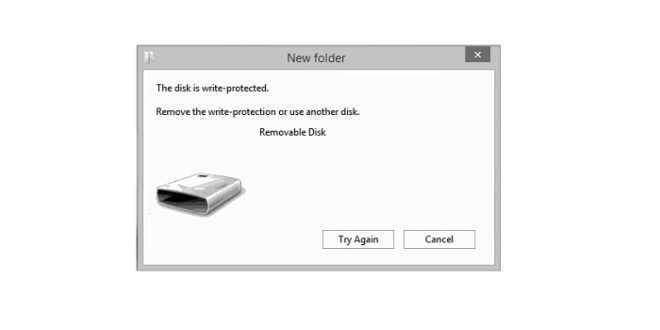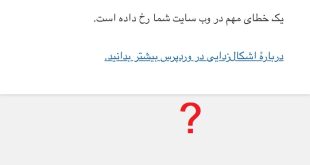این مشکل در اکثر usb ها و sd card ها در ویندوز 11/10/8/7 اتفاق می افتد. به معنی “دیسک از نوشتن محافظت شده است. حذف کنید یا از دیسک دیگری را استفاده کنید”. میباشد.
چگونه مشکل the disk is write protected را حل کنیم
وقتی کارت USB/SD، یا هارد داخلی یا خارجی شما در برابر نوشتن محافظت می شود یا (the disk is write protected) میشود، نمی توانید به داده های ذخیره شده دسترسی داشته باشید و همچنین نمی توانید هیچ تغییری مثل حذف و ویرایش و یا کپی و.. انجام دهید. بنابراین، چگونه این قابلیت را غیرفعال کنیم؟
مشکل حفاظت از نوشتن 99.9 درصد مشکل فیزیکی دارد، اما همچنان میتوانید اقدامات زیر را امتحان کنید:
چگونه write protection را غیرفعال کنیم در ویندوز 11،10، 8 و 7
آیا تا به حال هنگام تلاش برای فرمت کردن یک دیسک مانند درایو فلش USB، کارت SD، سی دی یا درایو قلم، خطای “the disk is write protected” را دریافت کرده اید؟ خطای «the disk is write protected» در ویندوز 11/10/8/7 عملکرد کپی و چسباندن فایلها را در حافظه USB عمومی متوقف میکند.

برای حل مشکل گام به گام با ما باشید.
رفع 1. غیرفعالسازی حفاظت از نوشتن با سوئیچ فیزیکی (کارت SD/USB)
ما از دستگاه های ذخیره سازی (SD/USB) در رایانه ویندوزی زیاد استفاده می کنیم و ممکن است برخی با مشکل خرابی دیسک مواجه شوید که بیشتر در مورد “the disk is write protected”. هنگامی که ویندوز شروع به محافظت از نوشتن دیسک شما می کند، به عنوان مثال، یک درایو فلش USB چند گیگابایتی SanDisk، تا زمانی که محافظ نوشتن را حذف یا غیرفعال نکنید، دیگر نمی توانید از آن استفاده کنید. اما اگر سوئیچ فیزیکی داشته باشید به راحتی می توانید این مشکل را حل کنید.
برخی از درایوهای فلش USB و کارتهای SD دارای سوئیچهای فیزیکی برای محافظت از دادهها هستند. اگر درایو USB یا سوئیچ کارت SD قفل باشد، دستگاه ممکن است در همه رایانههای شخصی یا دستگاهها در برابر نوشتن محافظت شود. با خاموش کردن سوئیچ می توانید از این مشکل خلاص شوید.
- مرحله 1. سوئیچ فیزیکی را در کارت USB یا SD خود پیدا کنید.
- مرحله 2. سوئیچ فیزیکی را از ON به OFF بردارید و قفل دستگاه را باز کنید.
- قفل کارت SD را با سوئیچ فیزیکی باز کنید


رفع 2. حذف Write Protection با آنتی ویروس ها
مورد بعدی بررسی و از بین بردن ویروس های فلش یو اس بی / USB، کارت SD یا هارد دیسک است. هنگامی که دستگاه خود را به رایانه متصل می کنید، به راحتی توسط ویروس ها آلوده و مورد حمله قرار می گیرد. درایوها و USB ها و کارت های SD ممکن است پس از دانلود از یک وب سایت غیرقانونی قفل شود یا مورد حمله ویروس ها قرار گیرن. دادهها قفل میشوند یا غیرقابل دسترسی میشوند، که میتواند منجر به خطای “the disk is write protected ” شود.
در این هنگام، باید یک نرم افزار ضد ویروس قابل اعتماد برای بررسی و از بین بردن ویروس ها پیدا کنید.
اگر ندارید آنتی ویروس ندارید، می توانید برای انجام این کار، نرم افزار آنتی ویروس را دانلود کنید. به یاد داشته باشید انتی ویروس ها یک برنامه خام هستند حتما باید آپدیت کنید تا عمل کند.
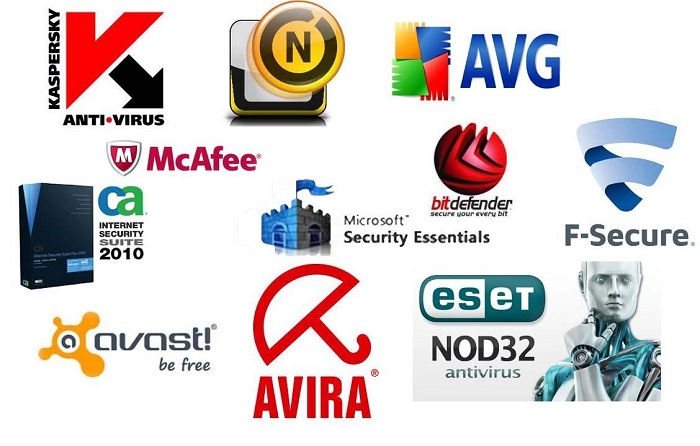
رفع 3. علامت «Read-only» بردارید
گاهی اوقات یک فایل می تواند تعادل را به هم بزند. هنگامی که می خواهید در یک فایل تغییراتی ایجاد کنید اما نمی توانید، فایل ممکن است در برابر نوشتن محافظت یعنی Read-only شود. در این زمان باید مطمئن شوید که تیک گزینه فقط خواندنی را برداشته اید.
- مرحله 1. روی فلش یا کلیک راست کرده و “Properties” را انتخاب کنید.
- مرحله 2. گزینه های پایین را بررسی کنید، مطمئن شوید که گزینه “Read-only” علامت نخورده است. سپس روی «Ok» کلیک کنید تا این تغییر مؤثر واقع شود.

رفع 4. غیرفعال سازی با CMD
یکی دیگر از راههای موثر استفاده از Command Prompt است. اگر با CMD آشنایی دارید، مراحل زیر را دنبال کنید:
- مرحله 1. Windows + R را به طور همزمان فشار دهید، cmd را تایپ کنید و “Command Prompt” اداری را اجرا کنید.
- مرحله 2. خطوط فرمان زیر را تایپ کنید و بعد از هر خط فرمان “Enter” را بزنید.
diskpart
list disk
# select disk
attributes disk clear readonly
به جای # شماره فلش مموری یا کارت حافظه جایگزین کنید.
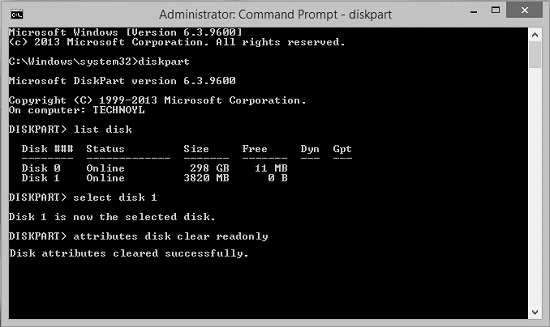
رفع 5. با برنامه EaseUS Partition Master
EaseUS Partition Master راه حلی مستقیم برای حذف محافظت از نوشتن USB، دیسک خارجی USB یا کارت SD خود که در برابر نوشتن محافظت شده است را با کلیک های ساده به شما ارائه می دهد.
در اینجا نحوه انجام این کار آمده است:
ابتدا برنامه EaseUS Partition Master را دانلود نمایید.
USB یا دیسک خارجی USB یا کارت SD خود را انتخاب کنید و روی «Disable» کلیک کنید.

رفع 6. ویرایش رجیستری برای حذف حفاظت
راه های زیادی برای حذف حفاظت از نوشتن از درایوهای USB در ویندوز وجود دارد. یکی از روش های رایج ویرایش رجیستری است. در اینجا مراحل حذف حفاظت از نوشتن از درایو USB آمده است. قبل از شروع، درایو USB محافظت شده از نوشتن خود را به رایانه متصل کنید.
- مرحله 1. Win+R را فشار دهید و سپس Regedit را تایپ کنید تا ویرایشگر رجیستری باز شود.
- مرحله 2. برای جستجوی کلیدی به نام WriteProtect به مکان زیر بروید:
HKEY_LOCAL_MACHINE\SYSTEM\CurrentControlSet\Control\StorageDevicePolicies
- مرحله 3. اگر این کلید وجود دارد، روی آن کلیک راست کنید تا “Modify” را انتخاب کنید تا مقدار را از 1 به 0 تغییر دهید.

نکته طلایی: درایو فلش USB/کارت SD را فرمت کنید
پس از اینکه 6 راه حل بالا را امتحان کردید، ممکن است خطای “the disk is write protected” را برطرف کرده باشید. برای جلوگیری از این وضعیت و اینکه دستگاه های خارجی خود به خوبی کار کنند، می توانید آنها را فرمت کنید. اگر نتوانستید مشکل خود را حل کنید، می توانید سعی کنید دستگاه را برای حل مشکل فرمت کنید.
برای حل مشکل خود، فرمت برنامه USB – EaseUS Partition Master توصیه می شود. می تواند HDD، SSD، USB، کارت حافظه، کارت SD شما را فرمت کند یا یک پارتیشن را حذف کند تا برای استفاده مجدد در دسترس باشد.
نتیجه
امیدواریم هر یک از راه حل های بالا خطای “the disk is write protected” را به طور موثر حل کند. حالا باید بتوانید به داده های موجود در دستگاه ذخیره سازی خود دسترسی پیدا کرده و تغییر دهید. برای من، روش اول کاملاً کار می کند، زیرا بیشتر مشکلات محافظت از نوشتن به دلیل مشکلات فیزیکی ایجاد می شود. لطفا نظرات خود را بنویسید.
سؤالات متداول the disk is write protected
برخی از سوالات متداول در مورد the disk is write protected وجود دارد، می توانید ادامه مطلب را بخوانید.
the disk is write protected به چه معناست؟
حفاظت از نوشتن توانایی یک دستگاه سخت افزاری یا برنامه نرم افزاری برای جلوگیری از نوشته شدن اطلاعات جدید یا تغییر اطلاعات قدیمی است.
چرا کارت micro SD من به طور ناگهانی the disk is write protected می شود؟
سوئیچ قفل معمولاً در سمت چپ بالای کارتهای SD یا آداپتورها قرار دارد. کارت SD به طور پیش فرض به “Write-Protected” تبدیل می شود.
چگونه the disk is write protected را در درایو USB حذف کنم؟
با خاموش کردن سوئیچ می توانید از این مشکل خلاص شوید:
سوئیچ فیزیکی را در درایو فلش USB خود پیدا کنید.
سوئیچ فیزیکی را از ON به OFF بردارید و قفل دستگاه را باز کنید.
چگونه می توانم the disk is write protected را از روی کارت میکرو SD حذف کنم؟
با خاموش کردن سوئیچ می توانید از این مشکل خلاص شوید:
سوئیچ فیزیکی کارت SD خود را پیدا کنید.
سوئیچ فیزیکی را از ON به OFF بردارید و قفل کارت SD را باز کنید.
 نارنج نارنج یک سایت تفریحی سرگرمی
نارنج نارنج یک سایت تفریحی سرگرمی